不知道这些Word技巧?怪不得你的办公效率这么低!
 和PPT一样,微软的Word也是我们经常要用的软件,平时,只要看到有人调一个Word格式调半天,我的内心是这样的。
和PPT一样,微软的Word也是我们经常要用的软件,平时,只要看到有人调一个Word格式调半天,我的内心是这样的。

为什么我们办公效率这么低?因为你对Word一些快捷操作不熟悉啊。下面就为你梳理四个Word技巧,教你快速提升办公效率。
1.从今天起,这样打开Word首先,打开Word,新手都是去桌面打开,或者去开始菜单找半天才能打开。我平时是这样打开Word的
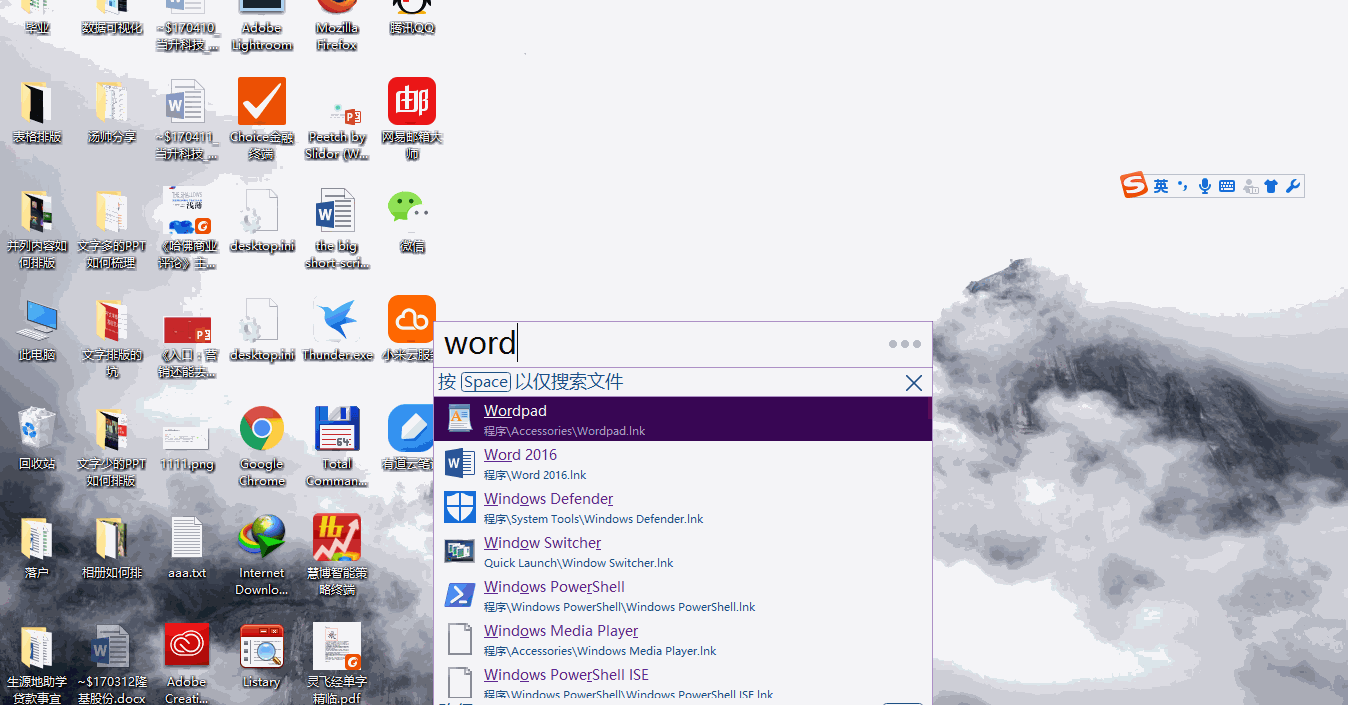
秘诀在于什么?就是借用小巧的软件Listary+Wox,详情可以看我的头条文章《1s完成文件搜索和程序启动,推荐令你相见恨晚的两款电脑神器》
2.善用快捷键记住常用的快捷键如:
Ctrl+N-新建空白文档
Ctrl+L-居左分布,
Ctrl+E-居中分布,
Ctrl+R-居右分布,给你看一下效果
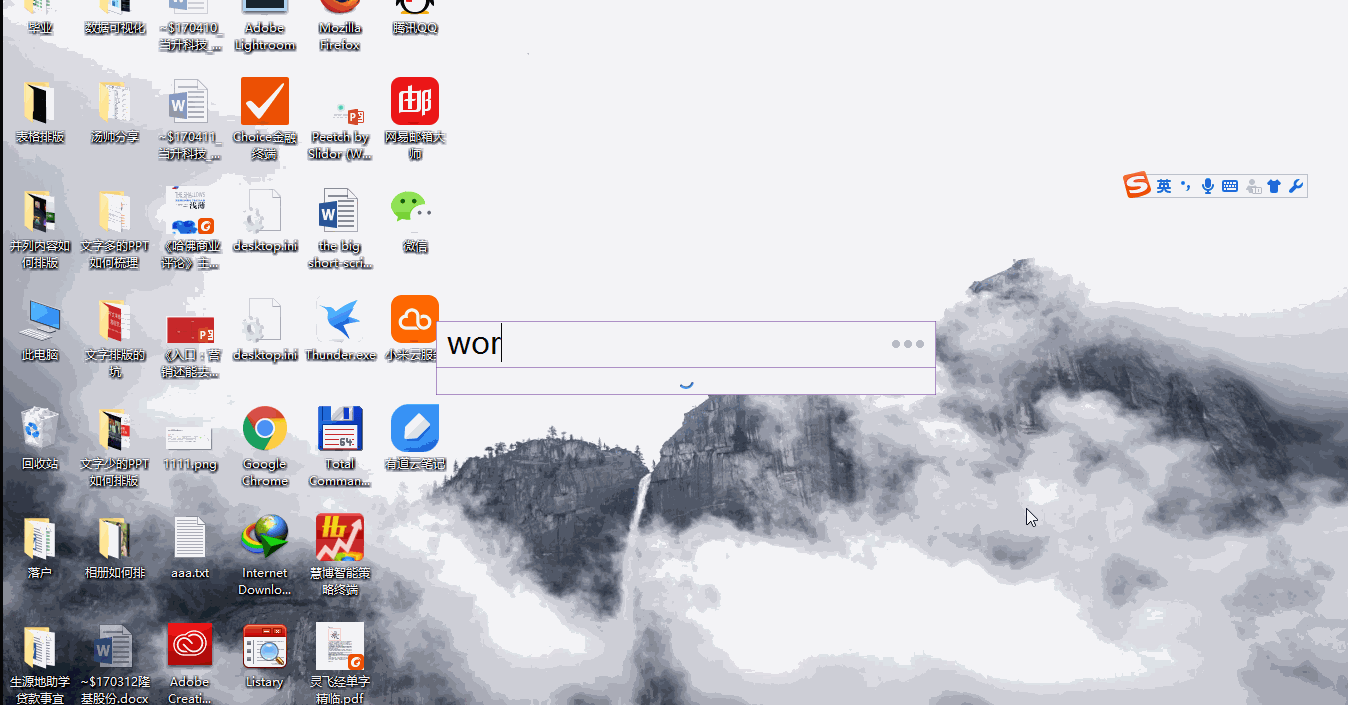
那就是Ctrl+S,很多人都是用卡得要死的台式机或者配置不高的电脑办公,经常电脑一卡,就崩溃了。可惜我那已经码好的3000字文档啊啊啊。
教你一招,设置Word保存时间为1-5min,这样每过1min钟文章自动保存,从而避免全部返工。
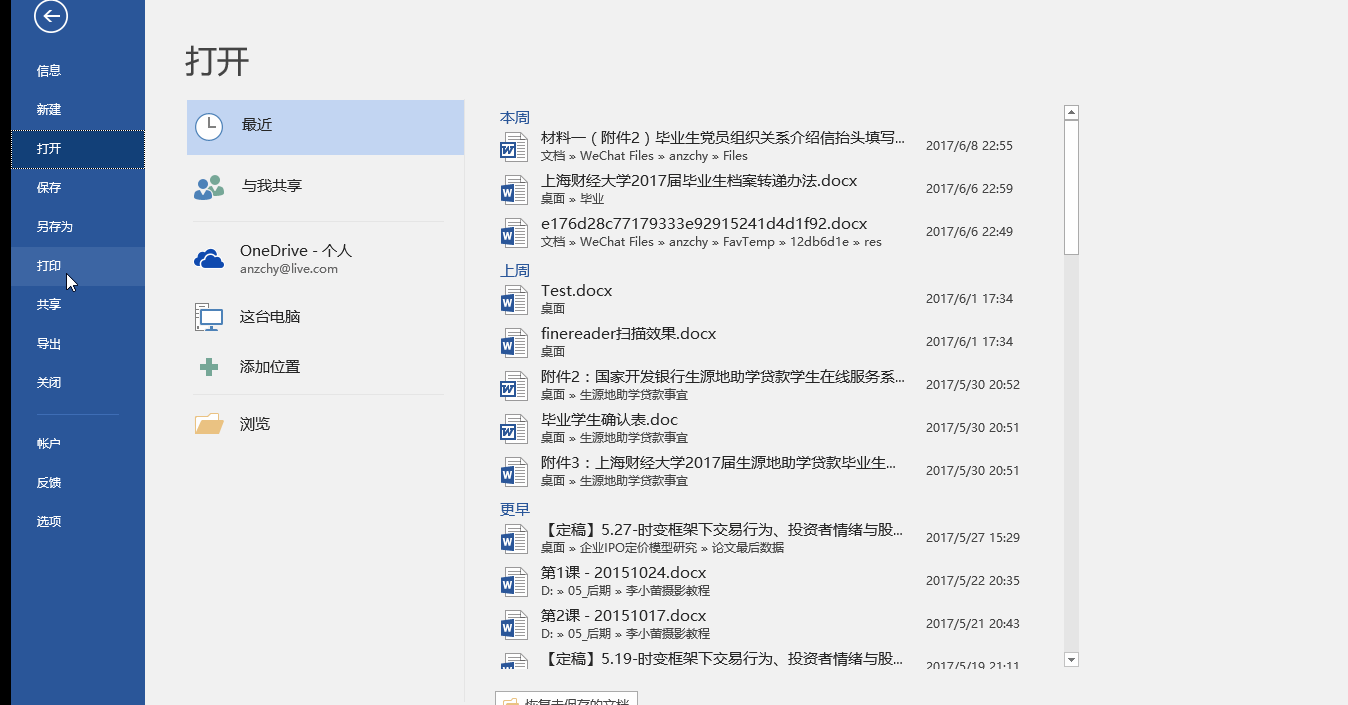 。
。
很多时候,我们要设置文本格式,但首要前提是要精确选择文本。
这些文本要么是一行文字,或者一段文字,或者是全部文字。
难道要用鼠标拖动选中吗?就像这样,效率也太低了吧?
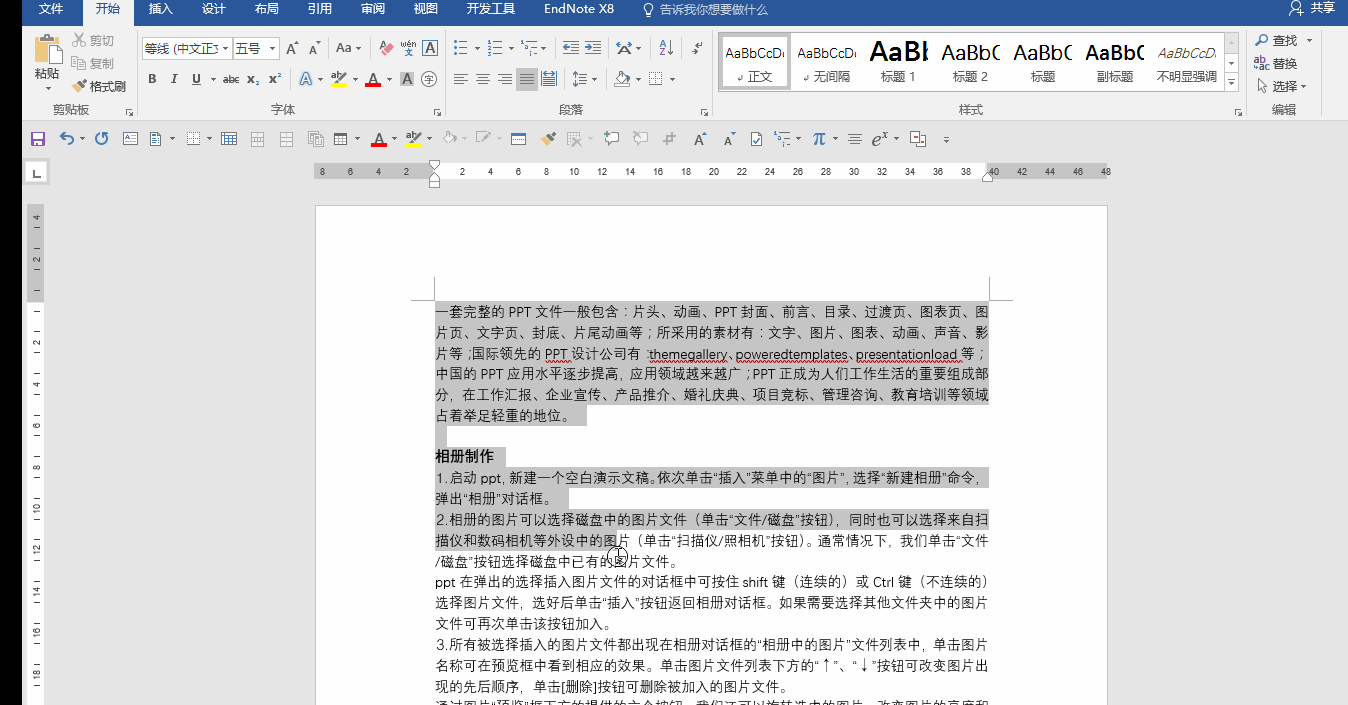
正确的方式是这样的,
①选中一行,鼠标放在文字块左边,单击
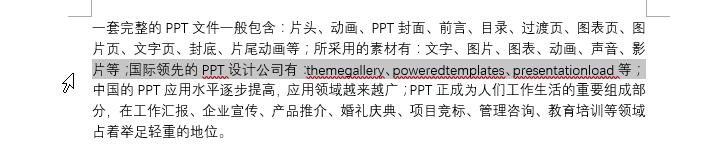
②选中一段文字,鼠标单击三次
③选中所有文字,直接用快捷键:Ctrl+A
以上是Word技巧上部,下一篇文章会介绍一些更神奇的Word技巧
这里是和PPT做朋友,专注于职场效率提升。
朋友们,不妨出出点子,在评论中说说,还有哪些神一般的Word技巧?









